Свойства трехмерных объектов
Свойства трехмерных объектов
Все трехмерные объекты КОМПАС-3D наделены определенными свойствами. Общими для всех объектов, независимо от их типа, являются следующие свойства:
• наименование – это название трехмерного объекта (эскиза, операции, вспомогательной плоскости, детали, сборки и пр.). Наименование, которое система присваивает автоматически (например, Эскиз:1, Операция вращения:2), пользователь может изменить, обозначив принадлежность или назначение трехмерного элемента в модели. Наименование отображается в дереве построения модели возле значка каждой операции или элемента;
• видимость – это свойство управляет отображением трехмерного объекта в документе (скрытый или видимый). Переключение с невидимого на видимый режим осуществляется с помощью команд контекстного меню дерева построения: Показать и Скрыть соответственно;
• состояние – любой объект может быть включен или исключен из расчета. При исключенном из расчета элементе модель перестраивается так, как будто этого элемента вообще нет. Для управления состоянием также применяются команды контекстного меню дерева построения: Включить в расчет и Исключить из расчета;
• цвет – задает цвет объекта в модели. Это свойство недоступно только для значка начала системы координат, каждая стрелка которого имеет свой предустановленный цвет (ось X – красный, ось Y – зеленый, ось Z – синий). Цвет трехмерного объекта выбирается из раскрывающегося списка Цвет на вкладке Свойства панели свойств при создании каждого объекта. Если представленные в списке цвета вас не устраивают (в нем всего 40 цветов), вы можете воспользоваться стандартным диалоговым окном выбора цвета операционной системы Windows, в котором указать произвольный цвет. При задании цвета объекта вы также можете установить флажок Использовать цвет детали, в результате чего объект будет иметь тот же цвет, который задан для всей детали.
Полагаю, вы уже обращали внимание на еще одну команду контекстного меню, вызываемого в дереве построений, которая ранее не упоминалась в книге, – команда Свойства. С ее помощью вы получаете доступ ко всем свойствам данного объекта (как типичным – наименование, цвет и пр., так и специфическим).
У конструктивных плоскостей и осей обозначения начала системы координат модели и эскизов специфических свойств нет. У всех трехмерных операций, кроме перечисленных выше основных, есть еще особая группа свойств, существенно влияющих на отображение результатов этих операций в модели. Речь идет об оптических свойствах трехмерных элементов. Настраивать эти свойства можно на панели Оптические свойства (рис. 3.36) после выполнения команды Свойства контекстного меню (или прямо во время создания формообразующего элемента).
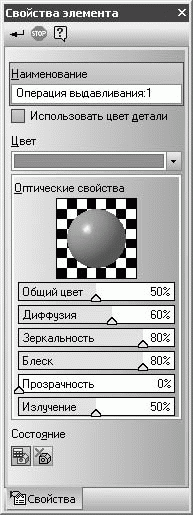
Рис. 3.36. Свойства трехмерного элемента на панели свойств
Примечание
Панель Оптические свойства и раскрывающийся список Цвет доступны, только если на панели свойств снят флажок Использовать цвет детали. В противном случае все настройки оптических свойств конкретного объекта (операции), как и его цвет, совпадают с соответствующими настройками всей детали.
Свойства материала детали настраиваются на панели Оптические свойства с помощью ползунков (значение каждого параметра задается в процентах). При изменении одного или нескольких свойств результат сразу будет отображен на демонстрационном шаре, размещенном в верхней части панели:
• Общий цвет – задает насыщенность цвета объекта;
• Диффузия – характеризует способность материала поглощать световые лучи;
• Зеркальность – управляет отражением света от поверхности объекта (0 – поверхность полностью матовая);
• Блеск – отвечает за размеры светового блика на поверхности детали (0 – размер светового пятна максимален);
• Прозрачность – задает прозрачность материала детали (0 – материал полностью непрозрачен, 100 – «идеальное» стекло). Управление этим свойством позволяет создавать материал наподобие стекла или полупрозрачного пластика;
• Излучение – характеризует способность собственного излучения материала (0 – материал не излучает свет). Этому параметру необходимо задавать максимальное значение при моделировании лампочек, светильников и т. д.
Используя цвет и оптические свойства, вы легко можете сделать деталь разноцветной, назначая отдельным операциям разные цвета и придавая им различные оптические свойства.
Кроме описанных свойств (оптические, наименование, видимость, состояние и цвет), деталь как целостный объект имеет еще несколько специфических.
• Обозначение – конструкторское обозначение конкретной детали, принятое на данном предприятии. Заполняется на панели свойств и позже может быть передано в ассоциативный чертеж модели.
• Наименование материала – название материала детали (марка стали, сплав, тип древесины и пр.). Название материала можно выбрать из небольшого списка, предоставляемого КОМПАС, или из огромного перечня библиотеки материалов и сортаментов (конечно, если она у вас установлена). По умолчанию в качестве материала детали используется Сталь 10 ГОСТ 1050—88.
• Плотность – плотность выбранного материала (г/см3). Если вы вставляете материал из списка КОМПАС или выбираете из библиотеки материалов и сортаментов, то значение этого свойства устанавливается автоматически.
В режиме сборки (то есть после вхождения какой-либо детали в состав сборки) у детали появляются дополнительные свойства. Их можно настроить после выполнения команды Свойства контекстного меню, вызванной для компонента сборки.
• Использовать цвет сборки – этому свойству отвечает одноименный флажок на панели свойств. При установленном флажке вся деталь закрашивается цветом, заданным для всей сборки.
• Использовать цвет источника – компонент сборки получает все цветовые и оптические настройки детали-источника. Чтобы можно было использовать флажок Использовать цвет сборки, флажок Использовать цвет источника должен быть снят.
• Фиксация – данное свойство указывает, зафиксирован или нет компонент в пространстве сборки. Зафиксированный компонент прочно закреплен в пространстве: его нельзя ни переместить, ни повернуть без снятия фиксации.
Сборка имеет значительно меньше свойств: наименование, обозначение, цвет и оптические свойства. Цвет и оптические свойства сборки зачастую не имеют никакого значения, поскольку цвета компонентов сборки лучше брать с деталей-источников. Это позволит избежать лишней путаницы в многокомпонентных сборках.
Я думаю, описанного выше достаточно, чтобы иметь представление о свойствах трехмерных объектов КОМПАС-3D. Теперь рассмотрим процесс создания трехмерных сборок подробнее.
Более 800 000 книг и аудиокниг! 📚
Получи 2 месяца Литрес Подписки в подарок и наслаждайся неограниченным чтением
ПОЛУЧИТЬ ПОДАРОКДанный текст является ознакомительным фрагментом.
Читайте также
Глава 17 Редактирование трехмерных объектов
Глава 17 Редактирование трехмерных объектов Команды редактирования в двумерном пространстве, например команды переноса MOVE, копирования COPY, поворота ROTATE, зеркального отображения MIRROR и размножения массивом ARRAY, могут использоваться и в трехмерном пространстве. Кроме того,
Обрезка и удлинение трехмерных объектов
Обрезка и удлинение трехмерных объектов Любой трехмерный объект можно обрезать либо удлинить до другого объекта независимо от того, лежат ли они оба в одной плоскости и каким кромкам параллельны: режущим или граничным.Чтобы данные операции были выполнены успешно,
Сопряжение трехмерных объектов
Сопряжение трехмерных объектов В AutoCAD можно сопрягать любые объекты, расположенные в одной плоскости и имеющие направления выдавливания, не параллельные оси Z текущей ПСК.Направление выдавливания сопрягающей трехмерной дуги определяется следующим образом:• если
Свойства объектов и слои
Свойства объектов и слои До сих пор для создания объектов мы использовали линии одного типа и цвета. Но чтобы чертеж «читался», лучше представлять объекты разными линиями. Например, на архитектурных чертежах стены вычерчивают линиями одного цвета, а мебель и
Глава 12 Тонирование трехмерных объектов
Глава 12 Тонирование трехмерных объектов • Создание источников света• Работа с материалами• Тонирование• РезюмеДля представления модели в процессе работы применяют различные стили визуализации, которые мы рассмотрели в главе 9. Однако существует способ создать
Глава 17 Редактирование трехмерных объектов
Глава 17 Редактирование трехмерных объектов Команды редактирования в двумерном пространстве, например команды переноса MOVE, копирования COPY, поворота ROTATE, зеркального отображения MIRROR и размножения массивом ARRAY, могут использоваться и в трехмерном пространстве. Кроме того,
Обрезка и удлинение трехмерных объектов
Обрезка и удлинение трехмерных объектов Любой трехмерный объект можно обрезать либо удлинить до другого объекта независимо от того, лежат ли они оба в одной плоскости и каким кромкам параллельны: режущим или граничным. Чтобы произвести обрезку (удлинение), с помощью
Сопряжение трехмерных объектов
Сопряжение трехмерных объектов В AutoCAD можно сопрягать любые объекты, расположенные в одной плоскости и имеющие направления выдавливания, не параллельные оси /текущей ПСК. Направление выдавливания сопрягающей трехмерной дуги определяется следующим образом:• если
Глава 19 Редактирование трехмерных объектов
Глава 19 Редактирование трехмерных объектов Перенос Поворот вокруг оси Выравнивание объектов Зеркальное отображение относительно плоскости Размножение трехмерным массивом Обрезка и удлинение трехмерных объектов Сопряжение трехмерных объектов Построение сечений
Обрезка и удлинение трехмерных объектов
Обрезка и удлинение трехмерных объектов Любой трехмерный объект можно обрезать либо удлинить до другого объекта независимо от того, лежат ли они оба в одной плоскости и каким кромкам параллельны: режущим или граничным. Чтобы произвести обрезку (удлинение), с помощью
Сопряжение трехмерных объектов
Сопряжение трехмерных объектов В AutoCAD можно сопрягать любые объекты, расположенные в одной плоскости и имеющие направления выдавливания, не параллельные оси Z текущей ПСК. Направление выдавливания сопрягающей трехмерной дуги определяется следующим образом:• если
Глава 12 Тонирование трехмерных объектов
Глава 12 Тонирование трехмерных объектов Создание источников светаРабота с материаламиТонированиеРезюмеДля представления модели в процессе работы применяют различные стили визуализации, которые мы рассмотрели в главе 9. Однако существует способ создать действительно
Глава 14 Редактирование трехмерных объектов
Глава 14 Редактирование трехмерных объектов Команды редактирования в двумерном пространстве, например команды переноса MOVE, копирования COPY, поворота ROTATE, зеркального отображения MIRROR и размножения массивом ARRAY, могут использоваться и в трехмерном пространстве. Кроме того,
Обрезка и удлинение трехмерных объектов
Обрезка и удлинение трехмерных объектов Любой трехмерный объект можно обрезать либо удлинить до другого объекта независимо от того, лежат ли они оба в одной плоскости и каким кромкам параллельны – режущим или граничным. Чтобы произвести обрезку (удлинение), с помощью
Сопряжение трехмерных объектов
Сопряжение трехмерных объектов В AutoCAD можно сопрягать любые объекты, расположенные в одной плоскости и имеющие направления выдавливания, не параллельные оси Z текущей ПСК. Направление выдавливания сопрягающей трехмерной дуги определяется следующим образом:? если
Редактирование трехмерных объектов
Редактирование трехмерных объектов С основными операциями редактирования трехмерных объектов вы познакомились при рассмотрении инструментов их построения. В данном разделе мы рассмотрим особенности редактирования некоторых объектов и предназначенные для этого